Windows 7的桌面设置更加个性化,我们的照片、喜欢的壁纸,都可以随时设为背景,而女生们的桌面壁纸很多都比较卡哇伊,但假如去做演示时,投射到投影公示,也许就会带来一些尴尬。其实在演示前,我们只需要通过Win+X快捷键打开移动中心,对演示设置进行一些简单的设置即可,这样在演示时,
作为职场丽人,移动办公、快捷办公,都是必不可少,有一个安全稳定的操作系统和顺手的Office 办公软件尤为重要。微软Windows 7系统自发布以来就受到用户的欢迎,其美观的界面、流畅的操作体验、安全稳定的运行、高效便捷的功能特性,已经成为目前最主流的操作系统。所以,本文我们也为一些职场丽人们介绍几个更为快捷的Windows 7操作应用,相信掌握这些后,对于日常的工作更能应付自如。
一、让桌面干净清爽 Windows 7的桌面设置更加个性化,我们的照片、喜欢的壁纸,都可以随时设为背景,而女生们的桌面壁纸很多都比较卡哇伊,但假如去做演示时,投射到投影公示,也许就会带来一些尴尬。其实在演示前,我们只需要通过Win+X快捷键打开移动中心,对演示设置进行一些简单的设置即可,这样在演示时,此前设置的生活照片就会被掩饰替换,避免不必要的尴尬了。 另外就是我们都知道在Windows 7系统托盘的最右侧有个半透明的小方块,鼠标移动过去后,就是快速显示桌面,同样达到Win+D的效果。做法很简单,需要时,移动鼠标到右下角单击一下即可。 “锁桌面”应该是比较常用的一个快捷键,在办公室尤为常用。一般的,我们在安装完系统之后,都会给登录设置个密码,这样在每次登录时,只有密码正确后才能进入到桌面。而在办公室里,我们可能随时被人叫去开会,或者是中午外出吃饭,这个时候关闭电脑显然不合适,放在那儿等屏幕保护也没什么好看的。为了以防万一,这种临时离开的行为,可以使用锁定桌面。只需要在离开时按下Win+L键即可。但前提就是你的电脑系统已经设置过密码,是不是方便又安全呢? 三、将程序图标锁定在任务栏 锁定图标到任务栏,也是Windows 7系统里最实用的一种功能,可以是最常用的程序,比如word;也可以是最常打开的网站,比如淘宝网,一旦设定图标到任务栏,以后再打开网站或者程序,无需去找,直接一键打开。 打开IE9浏览器,打开淘宝网首页,用鼠标左键按住地址栏左侧的淘宝网图标不放手,向下拖到任务栏。
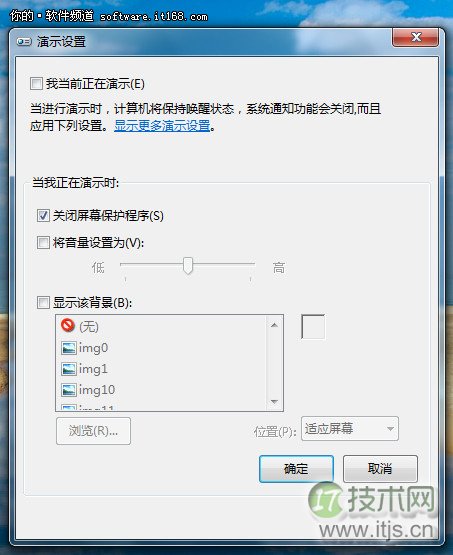
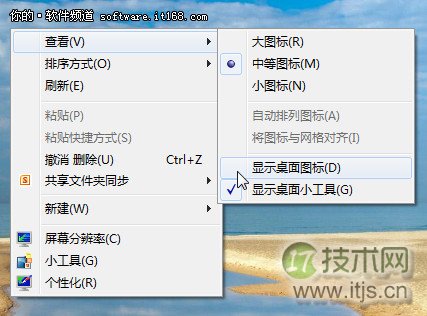

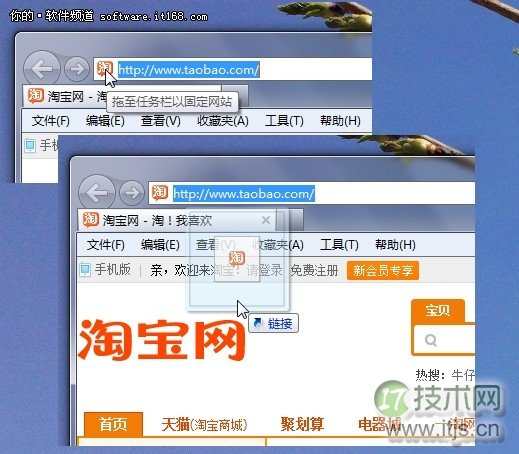

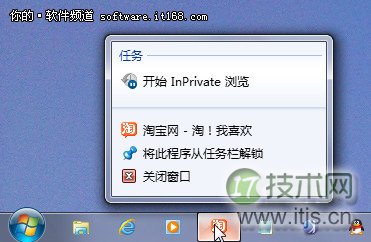
最实用windows 7技巧快捷操作介绍
出处:ITJS
声明: 此文观点不代表本站立场;转载务必保留本文链接;版权疑问请联系我们。


